Win10系统提示丢失d3dx9_40.dll文件怎么办?Win10系统提示丢失d3dx9_40.dll文件修复方法是需要用户先复制这段语句:for %1 in (%windir%\system32\*.dll) do regsvr32.exe /s %1,然后右键点击管理员命令提示符窗口的空白处;当for %1 in (%windir%\system32\*.dll) do regsvr32.exe /s %1复制好以后,回车,到屏幕滚动停止为止,显示C:\Windows\System32时,表示已完成所有.dll文件注册。

方法一:
百度下载d3dx9_40.dll文件安装。
方法二:
在管理员命令提示符窗口中使用DISM /Online /Cleanup-image /RestoreHealth命令,把系统映像文件中与官方文件不相同的文件还原成官方系统的源文件。
右键点击系统桌面左下角的【开始】,在开始菜单中点击【命令提示符(管理员)】,复制DISM /Online /Cleanup-image /RestoreHealth,右键点击管理员命令提示符窗口的空白处;
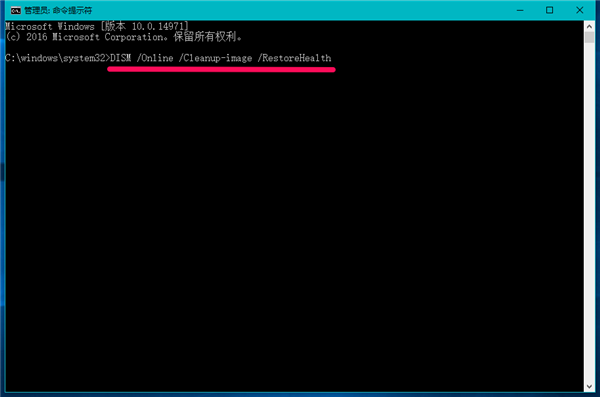
当DISM /Online /Cleanup-image /RestoreHealth复制好以后,回车,显示 ——100%—— 还原操作已成功完成。
(注意:必须在联网下进行)
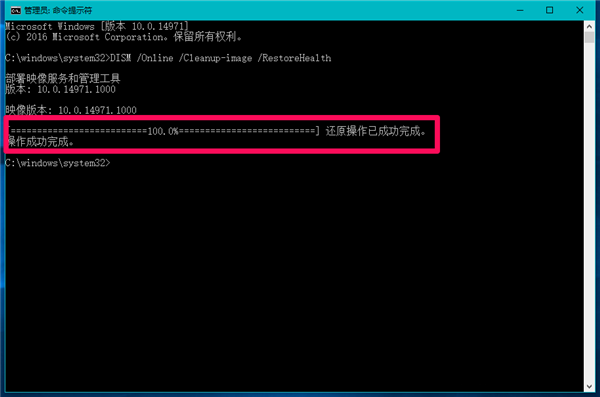
方法三:
在管理员命令提示符窗口中使用for %1 in (%windir%\system32\*.dll) do regsvr32.exe /s %1命令,重新注册system32目录下的所有DLL文件。
步骤:
复制for %1 in (%windir%\system32\*.dll) do regsvr32.exe /s %1,右键点击管理员命令提示符窗口的空白处;
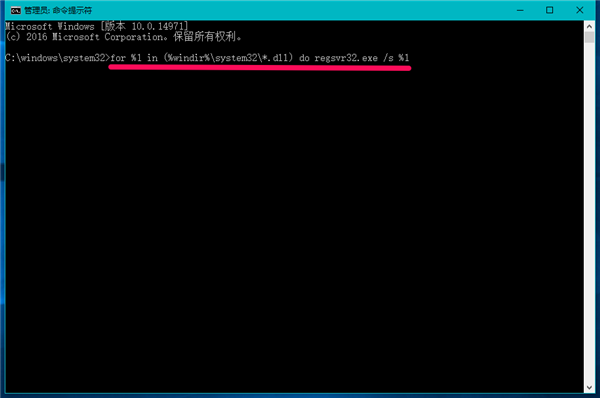
当for %1 in (%windir%\system32\*.dll) do regsvr32.exe /s %1复制好以后,回车,到屏幕滚动停止为止,显示C:\Windows\System32时,表示已完成所有.dll文件注册。
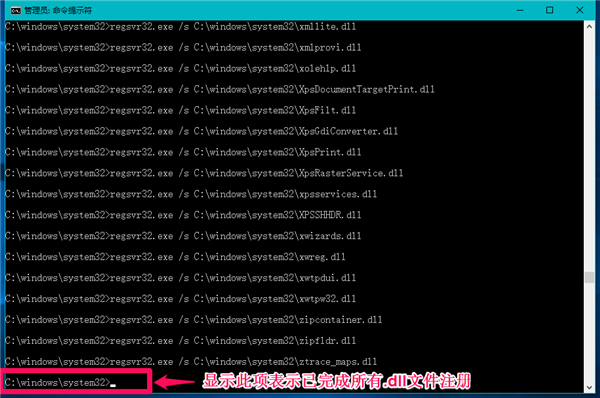
以上就是小编为大家带来的有关于Win10系统提示丢失d3dx9_40.dll文件解决丰富一览的全部内容。各位小伙伴如果想要了解更多,欢迎继续关注91开心网!